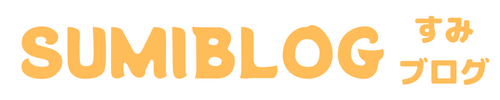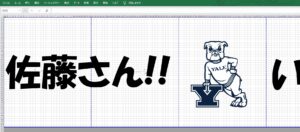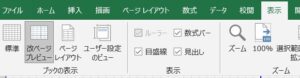進学や引っ越しのお見送りに欠かせない横断幕。
喜んでもらえまること間違いなしですが、業者に横断幕を発注すると数万円必要になります。
今回は、お金をほとんど掛けずにオリジナル横断幕を簡単に作る方法をご紹介します。
ポイント
- Excelで文字を作成
- プリントアウトして段ボールに貼り付け
- お好みで装飾
用意するもの
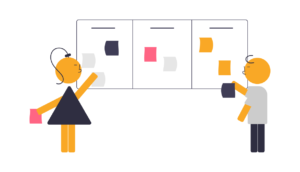
オリジナル横断幕を作成するために必要なものは次の通りです。
用意するもの
- パソコン(Excel)
- 段ボール
- はさみ
- のり
- 両面テープ
オリジナル横断幕の作り方
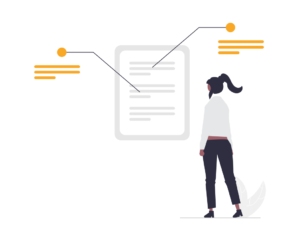
横断幕の作成手順
- Excelで文字を作成
- 文字をプリントアウト
- 余白(切れた文字)の調整
- 紙を段ボールに貼り付ける
- お好みで装飾する
①Excelで文字を作成
段ボールに貼り付ける文字やイラストはExcelで作成します。
文字はセルに直接打ち込まずテキストボックスを使用すること、改ページプレビューを表示しながら文字数や文字の大きさを調整することがポイントです。
なお、文字は複数ページにまたがっても最後に綺麗に調整できるので気にせず進めましょう。
②文字をプリントアウト
文字が出来上がったら印刷です。
家にプリンターがない場合はコンビニを利用しましょう。
なお、印刷する前には一度PDFファイルに変換し、どのように印刷されるかを確認しましょう。
Excelの表示からずれて文字が切れていることがよくあります。
PDFのサンプル→[Sample]banner.pdf
③余白(切れた文字)の調整
複数ページにまたがった文字を調整します。
印刷すると両ページに余白ができるので、どちらかのページの余白をはさみで切ります。
もう片方のページの余白は糊付けをし、重ねるように貼り付けます。
④文字を段ボールに貼り付ける
印刷した文字を段ボールに当てながら、紙の余白を切ったり、段ボールを切ったり調整をします。
調整できたら両面テープで段ボールに貼り付けます。
⑤お好みで装飾する
最後はお好みで装飾しましょう。
マスキングテープやカラーテープ、クーピーやクレヨンなどがおすすめです。
綺麗に作るコツ
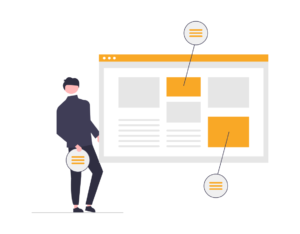
横断幕をきれいに作るコツ
- できるだけそのまま使える段ボールを用意する
- Excelのセルの幅を小さくする
できるだけそのまま使える段ボールを用意する
段ボールを切るのは大変なので、できるだけそのまま使えるものを用意しましょう。
少なくとも、開くだけで良い、あるいはフラップを切るだけで良い段ボールを探しましょう。

Excelのセルの幅を小さくする
Excelのセルの幅を狭くすると、改ページの調整がしやすくなります。
「2」または「3」に設定しましょう。
まとめ
オリジナル横断幕はほとんど家にあるもので簡単に作れます。
お金もほとんど掛かりません。
早速段ボールを探しに行きましょう!
ポイント
- Excelで文字を作成
- プリントアウトして段ボールに貼り付け
- お好みで装飾